¿Cómo solucionar el problema de error del controlador del dispositivo USB MTP en Windows 10?
Publicado: 2018-10-03Solucionar este problema rápidamente
Utilice una herramienta segura y gratuita desarrollada por el equipo de expertos de Auslogics.
- Fácil de usar. Simplemente descárguelo y ejecútelo, no necesita instalación.
- A salvo. Nuestro software aparece en CNET y somos Silver Microsoft Partner.
- Gratis. Lo decimos en serio, una herramienta totalmente gratuita.
Ver más información sobre Auslogics. Revise el EULA y la Política de privacidad.
Probablemente encontró este artículo porque tiene problemas para conectar su teléfono inteligente a su PC. Tal vez, está viendo un mensaje de error que dice: "Error en el dispositivo USB MTP". Bueno, no se asuste. Afortunadamente, hay muchos otros usuarios de Windows que han experimentado este problema. Como tal, hay muchas soluciones disponibles para ayudarlo a solucionar los problemas del controlador USB MTP en Windows 10.
¿Qué es el Protocolo de transferencia de medios (MTP)?
El Protocolo de transferencia de medios, o más comúnmente conocido como MTP, es un método de comunicación diseñado específicamente para la transferencia eficiente de archivos de video y audio. Se incluye en las funciones lanzadas con la plataforma Windows Media. Por lo tanto, si posee un teléfono inteligente, un reproductor multimedia portátil o una tableta, es probable que su dispositivo sea compatible con MTP. La mayoría de los usuarios de Android han visto esta función en la sección Configuración de su dispositivo.
Si un dispositivo electrónico de consumo es capaz de manejar formatos de audio y clips de película y se puede conectar a un puerto USB en una PC, es probable que sea compatible con el protocolo MTP. Estos son algunos de los dispositivos electrónicos portátiles que utilizan MTP:
- Teléfonos inteligentes y teléfonos celulares
- Tabletas
- Cámaras digitales
- Reproductores de mp3
- PMP
- Otros dispositivos multimedia
Por lo general, estos dispositivos vienen con un cable USB que puede conectar a una computadora. Por otro lado, vale la pena señalar que el protocolo MTP se puede utilizar para diferentes tipos de interfaz. Por ejemplo, algunos dispositivos que admiten esta función tienen un puerto FireWire. En otros sistemas operativos, MTP se puede usar sobre una red TCP/IP o mediante tecnología Bluetooth. Sin embargo, en este artículo, le enseñaremos cómo solucionar el error 'Error del controlador USB MTP' en Windows 10.
Solución de problemas inicial: Verificación de su hardware
Antes de continuar con las soluciones, lo primero que debe hacer es asegurarse de que no haya ningún problema con su hardware. Entonces, intente conectar su dispositivo a un puerto USB diferente, luego verifique si aún recibe el mismo mensaje de error. Si puede determinar que su hardware no tiene problemas, recuerde habilitar la configuración de depuración en su teléfono móvil, luego continúe con las soluciones a continuación.
Solución 1: Actualización del controlador USB MTP
Si no hay ningún problema con su hardware, es probable que esté utilizando el controlador incorrecto. Por lo tanto, debe obtener los controladores adecuados para su tarjeta de video. Puede hacerlo manualmente, pero el proceso implica ir al sitio web del fabricante y buscar el controlador más reciente que sea compatible con la versión de su sistema. Por otro lado, siempre puede elegir el camino más fácil, que es automatizar el proceso utilizando Auslogics Driver Updater.
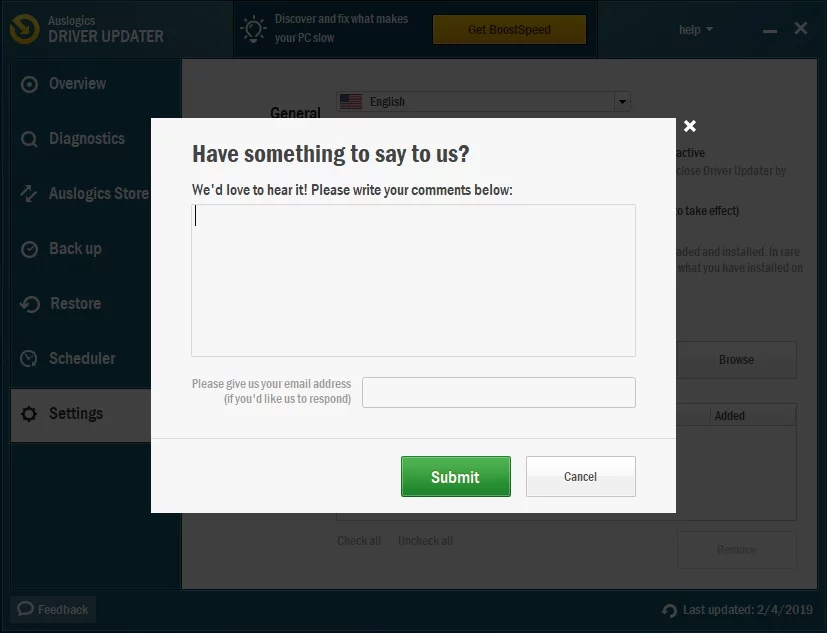
Todo lo que tiene que hacer es activar este programa, luego, con un clic de un botón, reconocerá automáticamente su sistema y encontrará los controladores adecuados para él. La mejor parte es que aborda todos los problemas relacionados con los controladores en su computadora, no solo el que causó el problema de MTP. Entonces, una vez que se complete el proceso, notará una mejora significativa en el rendimiento y la velocidad de su PC.
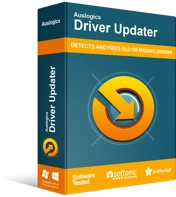
Resuelva problemas de PC con Driver Updater
El rendimiento inestable de la PC a menudo es causado por controladores obsoletos o corruptos. Auslogics Driver Updater diagnostica problemas de controladores y le permite actualizar los controladores antiguos todos a la vez o uno a la vez para que su PC funcione mejor

Solución 2: Obtención de derechos administrativos a través del símbolo del sistema
Es posible que tenga problemas para usar el protocolo MTP porque no tiene derechos administrativos en su computadora. Puede solucionar esto siguiendo los pasos a continuación:
- En su teclado, presione la tecla de Windows + S.
- Escriba "cmd" (sin comillas).
- Haga clic con el botón derecho en Símbolo del sistema en los resultados, luego seleccione Ejecutar como administrador.
- Si se le solicita que dé permiso al símbolo del sistema, simplemente haga clic en Sí.
- Una vez que el símbolo del sistema esté activo, pegue el siguiente comando:
net localgroup Administradores servicio local /add
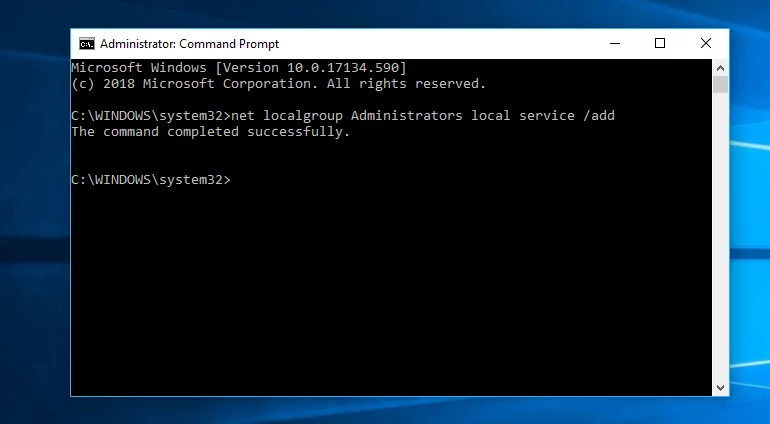
- Pulsa Enter.
- Ahora, verifique si puede conectar su dispositivo a su computadora.
Solución 3: Reparación de la configuración de su registro
También es posible que haya entradas defectuosas en su registro. Por lo tanto, una de las formas de solucionar los problemas del controlador USB MTP en Windows 10 es reparar las claves problemáticas. Sin embargo, antes de continuar, asegúrese de crear una copia de seguridad de su registro. Tenga en cuenta que esta es una base de datos confidencial. Incluso cometer el error más pequeño puede impedir que arranque su sistema correctamente. Para reparar la configuración de su registro, siga los pasos a continuación:
- Inicie el cuadro de diálogo Ejecutar presionando la tecla de Windows + R en su teclado.
- Ahora, escriba "regedit" (sin comillas) dentro del cuadro de diálogo Ejecutar. Pulse Intro para continuar.
- Una vez que el Editor del Registro esté activo, navegue a esta ruta: HKEY_LOCAL_MACHINE\SYSTEM\CurrentControlSet\Control/Class.
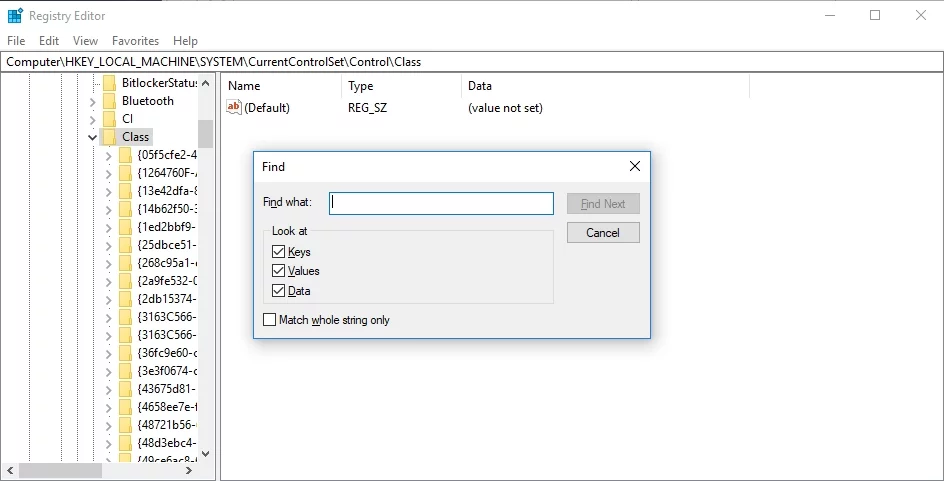
- Presione Ctrl+F en su teclado, luego busque Dispositivos portátiles.
- Vaya al panel derecho. Debería ver el valor (Predeterminado) Dispositivos portátiles aquí.
- Si ve UpperFilters, haga clic con el botón derecho en él. Seleccione Eliminar de las opciones. Si no ve esta opción, es posible que esta solución no sea adecuada para usted. Recomendamos pasar a la siguiente solución.
Solución 4: Instalación del kit de puertos MTP
Algunos usuarios informaron que la instalación del kit de portabilidad MTP les había ayudado a resolver el problema. Entonces, no te dolerá si intentas hacer lo mismo. Aquí están los pasos:
- Vaya al sitio web oficial de Microsoft, luego descargue el kit de portabilidad MTP.
- Haga doble clic en el archivo de instalación para ejecutarlo.
- Use el cable USB para conectar su dispositivo a su computadora. Compruebe si el error persiste.
Nota: Si ya tenía instalado el kit de portabilidad MTP en su PC, simplemente necesita actualizarlo para asegurarse de que funcionará correctamente.
¿Cuál de las soluciones lo ayudó a solucionar el problema del controlador MTP?
¡Comparte tu respuesta en la sección de comentarios!
